Lidhja me valë është e pamundur. Pavarësisht lidhni Wi-Fi në një laptop Lenovo
Unë nuk mund të mendoj për një titull të mirë për këtë artikull për një kohë të gjatë, kështu që do të ishte e qartë se për çfarë ishte dhe se do të ishte e lehtë për ta gjetur nëse ka probleme me Wi-Fi në Windows 10. Tani do të përpiqemi të kuptojmë pse nuk ekziston një buton Wi-Fi në Windows 10 Ku mund të shikoni cilësimet me valë në përgjithësi, si ta aktivizoni Wi-Fi dhe pse shfaqet një problem i tillë. Do të tregoj për gabimin "Nuk mund të gjej pajisjet pa tel në këtë kompjuter" në Windows 10.
Menjëherë unë do të them se kur ju nuk mund të gjeni "Wi-Fi" në laptopë tuaj (nuk ka buton të energjisë, asnjë element në cilësimet, etj)ka më shumë gjasa që thjesht të mos keni një shofer të instaluar në Wi-Fi, nuk keni një marrës Wi-Fi ose është fikur. Le të shohim çdo gjë në detaje.
Thelbi i problemit:
I gjithë problemi është se ne nuk mund të lidhemi me rrjetin Wi-Fi në Windows 10. Unë tashmë kam shkruar. Por kur hapim dritaren e menaxhimit të lidhjes, nuk ka thjesht asnjë buton kontrolli të përshtatësit Wi-Fi.
Nëse shkojmë në cilësimet, cilësimet e rrjetit, atëherë thjesht nuk do ta gjejmë artikullin "Wi-Fi". Dhe në tab Mënyra e aeroplanit ne do të shohim gabimin e theksuar "Nuk mund të gjente pajisje pa tel në këtë kompjuter" .
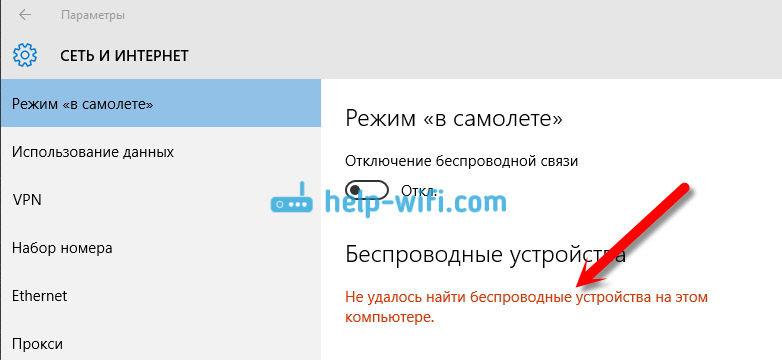
Një problem i tillë mund të thotë që:
- Kompjuteri juaj fizikisht nuk ka një marrës Wi-Fi. Nëse keni një kompjuter portativ, atëherë duhet të jetë ndërtuar në përshtatës wireless. Në kompjuter, mund të përdorni një marrës të jashtëm Wi-Fi. Nëse je i sigurt se kompjuteri yt ka Wi-Fi (përdorur para instalimit të Windows 10, duke shikuar specifikimet, lidhur me një marrës të jashtëm, etj)atëherë ju duhet të kontrolloni arsye të tjera.
- Asnjë shofer nuk është i instaluar në përshtatësin Wi-Fi. Në disa artikull kam shkruar tashmë se Windows 10 vetë instalon shoferin në adapters wireless. Por jo gjithmonë. Dhe jo gjithmonë, këta shoferë punojnë siç duhet. Prandaj, arsyeja më e zakonshme për probleme të tilla me Wi-Fi në Windows 10 është mungesa e një shoferi pa tel përshtatës ose shoferi i gabuar.
- Epo, mund të jetë kjo përshtatës me valë thjesht shkyçet. Unë kam kontrolluar vetëm, e fikur, "simptomat" e problemit janë pikërisht siç e përshkrova më sipër.
Një nuancë e vogël. Ju ndoshta e dini që laptopi ka një shkurtore të tastierës për të aktivizuar dhe fikur rrjetet pa tel. Në Asusin tim, për shembull, këto janë çelësa Fn + f2. Në Windows 10, këto çelësa janë përgjegjës për aktivizimin dhe çaktivizimin e modalitetit "Në aeroplan". Nëse keni në shiritin e njoftimit në vend të ikonës së internetit, ikonën "aeroplan", thjesht fikni këtë mënyrë me çelësat në laptop, ose duke klikuar mbi ikonën dhe duke e çaktivizuar modalitetin "Në aeroplan".
Në çdo rast, ju mund të kontrolloni kombinimin kyç në kompjuterin tuaj, ajo do të ndihmojë papritur. Prodhuesit e ndryshëm mund të kenë kombinime të ndryshme. Në mënyrë tipike, ky është çelësi Fn + çelësi me ikonën e antenës.
Le të kontrollojmë dhe korrigjojmë.
Nuk ka Wi-Fi në një kompjuter portativ me Windows 10: zgjidhja e problemeve
Para së gjithash, le të shikojmë nëse pajisja "Rrjeti pa tela" është ndezur dhe nëse nuk e keni këtë përshtatës fare, sigurohuni që ekziston një problem në shofer ose edhe mungesa e këtij përshtatës në kompjuterin tuaj.
Djathtas-klikoni në ikonën e lidhjes së internetit në panelin e njoftimit dhe hapni Rrjeti dhe Qendra e Ndarjes. Në dritaren e re, zgjidhni artikullin Ndryshoni cilësimet e përshtatësit.
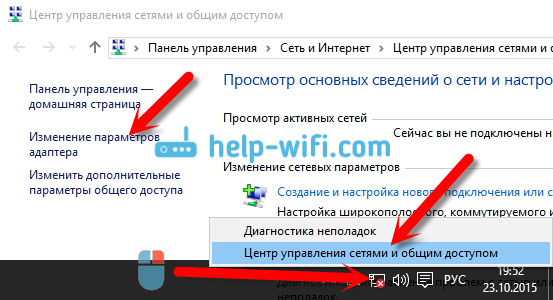
Nëse shihni një përshtatës atje "Rrjeti Wireless" (ose diçka të tillë)dhe kjo është me aftësi të kufizuara, pastaj kliko me të djathtën mbi të dhe zgjidhni mundësoj. Pas kësaj, Wi-Fi duhet të shfaqet në laptop, dhe mund të lidheni me rrjetin pa tel.

Nëse nuk ka asnjë përshtatës "Rrjeti Wireless", atëherë, siç e kam shkruar më lart, shoferi Wi-Fi ndoshta nuk është i instaluar në kompjuterin tuaj. Apo është instaluar, por nuk funksionon në mënyrë të qëndrueshme.
Problemet me shoferin e përshtatësit Wi-Fi në Windows 10
Ne duhet të shkojmë te menaxherja e pajisjes dhe të shohim se çfarë ka. A ka një përshtatës pa tela dhe si funksionon. Për ta bërë këtë, klikoni në menynë fillim dhe zgjidhni.
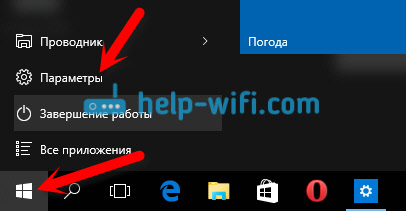
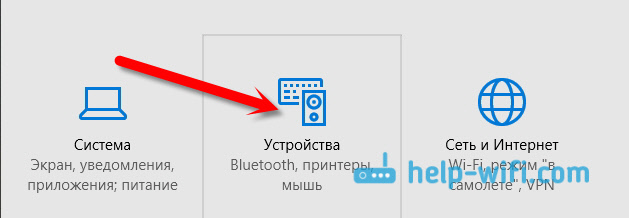
Në pjesën e poshtme të faqes vizitoni Menaxher i pajisjes.
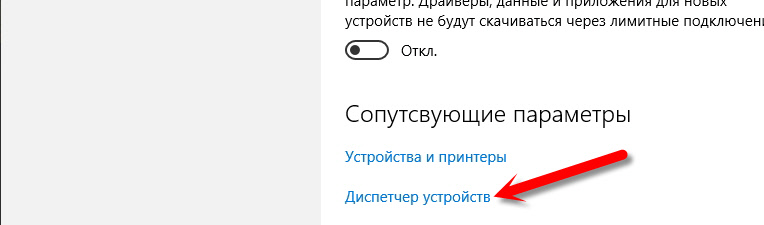
Në menaxherin e pajisjes, hapni skedën Adaptorët e rrjetit. Zakonisht ekzistojnë dy adaptorë: LAN - për lidhjen e Internetit nëpërmjet një rrjeti (karta rrjeti) dhe një përshtatës pa tel. Si rregull, emri i përshtatësit pa tel ka fjalën "Wireless". Kjo është se si përshtatësi Wi-Fi në menaxherin e pajisjes në laptop tim duket si:
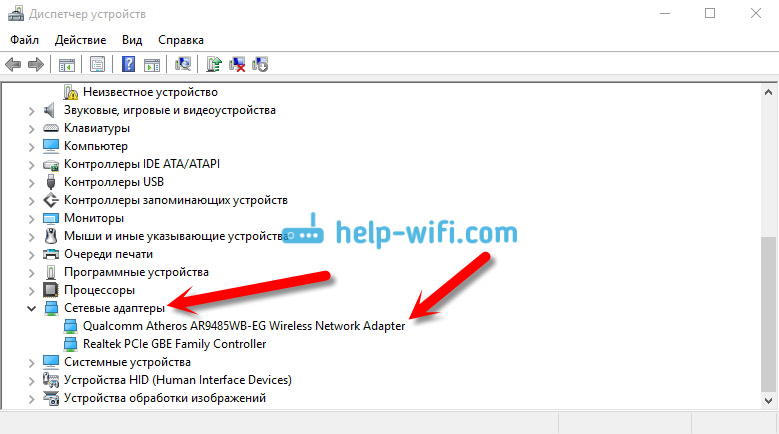
Siç mund ta shihni, në emër të prodhuesit dhe modelit. Nëse keni një përshtatës në menaxherin e pajisjes dhe është aktivizuar (si të kontrolloni, treguar më lart)Por është e pamundur të aktivizoni Wi-Fi, më pas provoni përditësimin e drejtuesit të përshtatësit tuaj. Ose, përpiquni të kryeni operacione me përshtatësin, të cilin shkrova në artikull.
Nëse shoferi nuk është atje, ose vetë përshtatësi nuk është i pranishëm, atëherë nuk do ta shihni as në menaxherin e pajisjes.
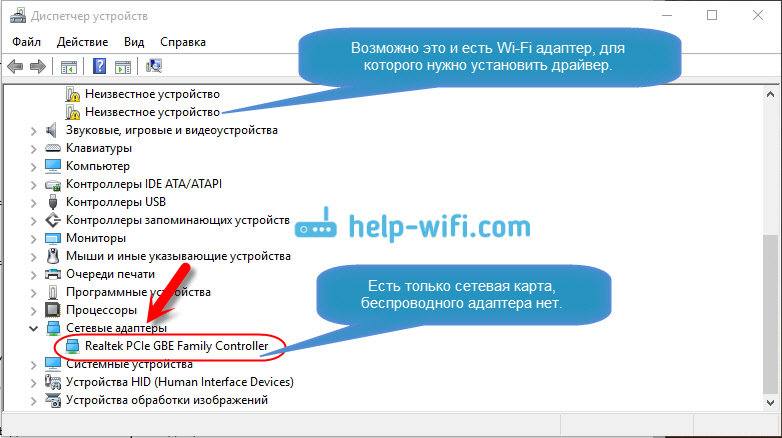
Por vini re se nëse nuk ka përshtatës në menaxher (dhe në kompjuter, laptop është)atëherë duhet të ketë të paktën një në menaxherin e pajisjes Pajisja e panjohursi në screenshot e mia. Në këtë rast, duhet të provoni ta instaloni drejtuesin në përshtatësin Wireless.
Si ta instaloni ose përditësoni shoferin e përshtatësit Wi-Fi?
Nëse keni një kompjuter portativpastaj shkoni tek faqja zyrtare e prodhuesit përmes një kërkimi, ose përmes pamjes së menysë për modelin tuaj, gjeni seksionin me shkarkimet e drejtuesit dhe kërkoni një shofer për përshtatësin Wireless. Ju lutem vini re se ka shumë të ngjarë që do të ketë një mundësi për të zgjedhur një sistem operativ. Zgjidhni Windows 10. Nëse nuk ka shoferë për "dhjetëra", atëherë mund të provoni të zgjidhni Windows 8 (8.1). Gjithashtu, shoferi mund të jetë në disk, i cili zakonisht blihet me një kompjuter portativ (por nuk ka gjasa që do të ketë një shofer për "dhjetëra").
Ruajeni shoferin në kompjuterin tuaj dhe thjesht instaloni instalimin e tij. Nëse keni shkarkuar arkivin, atëherë arkivi duhet të përmbajë skedarin e instalimit, të cilin ju duhet vetëm për të drejtuar dhe ndjekur udhëzimet. Pas instalimit, rinisni laptopin dhe përpiquni të lidheni me rrjetin Wi-Fi. (Wi-Fi duhet të aktivizohet).
Nëse keni një kompjuter desktop me një përshtatës USB / PCIpastaj kërkoni shoferin në faqen e internetit të prodhuesit të vetë përshtatësit. Sipas modelit përshtatës. E pra, duhet të keni një disk shofer.
Sa për përditësimin e shoferit, ne bëjmë gjithçka në të njëjtën mënyrë si në rastin e instalimit: gjejmë, shkarkoni në kompjuter dhe e instalojmë.
Dhe me shume ...
Nga rruga, pasi të instalohet shoferi në përshtatësin pa tela, kur të funksionojë, ju mund të - një gjë shumë e dobishme.
Ndani rezultatet në komentet, prekni pyetjet dhe unë do të përpiqem ta plotësoj këtë artikull me informacione të reja për të zgjidhur këtë problem me Wi-Fi në "dhjetë të lartë".
Në makinë C, aktivizoi kërkimin dhe gjeti dosjen LAN pa tel.
C: \\ eSupport \\ eDriver \\ Softueri \\ WirelessLan \\ Qualcomm Atheros \\ WirelessLan \\ 10.0.0.342 \\ 2886 \\
Ekzistojnë dy skedarë atje. I lashë të dy dhe gjithçka u kthye në normal.
Nëse dikush mund të ndihmojë, në sajë të Konstantinit!
Kohë e mirë.
Sot, Wi-Fi është në dispozicion në pothuajse çdo apartament që ka një kompjuter. (madje edhe ofruesit kur lidhni me Internetin pothuajse gjithmonë vendosni një router Wi-Fi, edhe nëse lidhni vetëm një kompjuter stacionar).
Sipas vërejtjeve të mia, problemi më i shpeshtë me rrjetin midis përdoruesve, ndërsa punon në një kompjuter portativ, është lidhja me një rrjet Wi-Fi. Procedura në vetvete nuk është e komplikuar, por nganjëherë edhe në laptopët e rinj shoferët nuk mund të instalohen, disa parametra nuk janë vendosur, të cilat janë të nevojshme për funksionimin e plotë të rrjetit (dhe për shkak të së cilës ndodh pjesa më e madhe e humbjes së qelizave nervore :)).
Në këtë artikull unë do të hedh një vështrim në hapat e mënyrës se si të lidhni një kompjuter portativ me çdo rrjet Wi-Fi dhe do të gjeni arsyet kryesore pse Wi-Fi nuk mund të funksionojë.
Nëse shoferët janë instaluar dhe përshtatësi Wi-Fi është aktiv (dmth. Nëse gjithçka është në rregull)
Në këtë rast, në këndin e poshtëm të djathtë të ekranit do të shihni ikonën Wi-Fi (pa kryq të kuq, etj.). Nëse nuk keni hyrë në të, Windows do të raportojë se ka lidhje në dispozicion (dmth., Ka gjetur një rrjet ose rrjete Wi-Fi, shihni screenshot më poshtë).
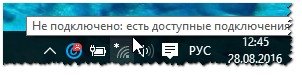
Si rregull, për t'u lidhur me rrjetin, mjafton të dihet vetëm fjalëkalimi (kjo nuk ka të bëjë me ndonjë rrjet të fshehur). Së pari ju duhet vetëm të klikoni në ikonën Wi-Fi dhe pastaj zgjidhni rrjetin me të cilin dëshironi të lidheni dhe futni fjalëkalimin nga lista (shih screenshot më poshtë).

Nëse çdo gjë shkoi mirë, atëherë do të shihni një mesazh në ikonën që ka shfaqur aksesi në Internet (si në screenshot më poshtë)!

Nga rruga nëse ke lidhje me rrjetin Wi-Fi dhe laptopi raporton se "... nuk ka qasje në internet", unë rekomandoj leximin e këtij artikulli:
Pse ka një kryq të kuq në ikonën e rrjetit dhe laptop nuk lidhet me Wi-Fi ...
Nëse rrjeti nuk është në rregull (më saktësisht me përshtatësin), atëherë në ikonën e rrjetit do të shihni një kryq të kuq (siç duket në Windows 10 të paraqitur në foton më poshtë).
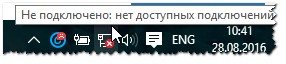
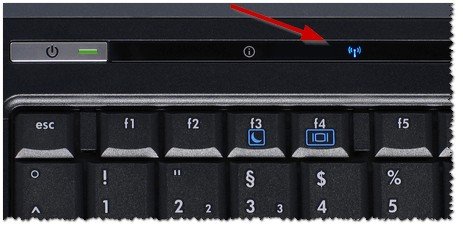
Nga ana e laptopëve, nga rruga, ka çelësa të veçantë për të aktivizuar përshtatësin Wi-Fi (këto çelësat zakonisht kanë një ikonë karakteristike Wi-Fi). shembuj:
- ASUS: shtypni kombinimin e butonave FN dhe F2;
- Acer dhe Packard bell: butonat FN dhe F3;
- HP: Wi-Fi aktivizohet nga një prekje me një imazh simbolik të antenës. Në disa modele, një çelës shkurtësh: FN dhe F12;
- Samsung: butonat FN dhe F9 (nganjëherë F12), në varësi të modelit të pajisjes.
Nëse nuk keni butona të veçanta dhe LED në pajisjen (dhe ata që kanë, dhe nuk ndez LED), unë rekomandoj të hap menaxher i pajisjes dhe kontrolloni nëse ka ndonjë problem me shoferin në përshtatësin Wi-Fi.
Si ta hapni menaxherin e pajisjes
Mënyra më e lehtë është të hapni panelin e kontrollit të Windows, pastaj shkruani fjalën "dispeçer" në kutinë e kërkimit dhe përzgjidhni dëshirën nga lista e rezultateve të gjetura (shihni screenshot më poshtë).
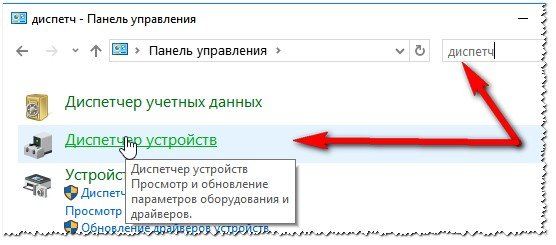
Në menaxherin e pajisjes, vini re dy skeda: " Pajisje të tjera"(do të ketë pajisje për të cilat nuk gjenden shoferët, ata janë të shënuar me një shenjë të verdhë thirrje) dhe në" Adaptorët e rrjetit"(këtu do të jetë, thjesht, përshtatësi Wi-Fi, të cilin po kërkojmë).
Vini re ikonën pranë saj. Për shembull, pamjen ekrani më poshtë tregon pajisjen ikonë. Për ta aktivizuar atë, ju duhet të klikoni me të djathtën mbi përshtatësin Wi-Fi (shënim: përshtatësi Wi-Fu gjithmonë shënohet me fjalën "Wireless" ose "Wireless") dhe aktivizoni atë (kështu që kthehet).

Nga rruga, i kushtoj vëmendje, në qoftë se një pikë thirrje është në kundër përshtatës tuaj - kjo do të thotë se nuk ka shofer për pajisjen tuaj në sistem. Në këtë rast, duhet të shkarkohet dhe të instalohet nga faqja e internetit e prodhuesit të pajisjes. Ju gjithashtu mund të përdorni specialitete. aplikacionet e kërkimit të shoferit.
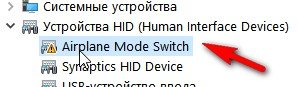
Asnjë shofer për ndërprerjen e mënyrës së avionit.
Është e rëndësishme! Nëse keni probleme me shoferët, unë rekomandoj leximin e këtij artikulli këtu :. Me të, ju mund të përditësoni shoferin, jo vetëm në pajisjet e rrjetit, por edhe në ndonjë tjetër.
Për ta bërë këtë, shtypni kombinimin e butonave Win + R dhe shkruani ncpa.cpl dhe shtypni Enter (në Windows 7, menyja Run është md në menunë START).
![]()
Tjetra hapet një dritare me të gjitha lidhjet e rrjetit. Vini re lidhjen e quajtur "Rrjeti pa tela". Aktivizoni nëse është fikur. (si në screenshot më poshtë. Për ta aktivizuar atë - thjesht klikoni me të djathtën mbi të dhe zgjidhni "aktivizoni" në menunë e kontekstit të pop-up).
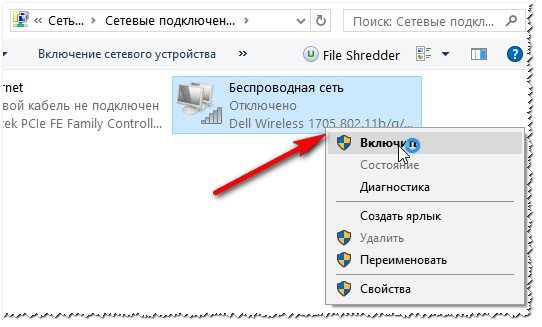
Gjithashtu unë rekomandoj që të shkoni në vetitë e lidhjes pa tel dhe të shoh nëse marrja automatike e IP-adresave është e aktivizuar (e cila rekomandohet në shumicën e rasteve). Së pari të hapur pronat e lidhjes pa tel (si në imazhin më poshtë)
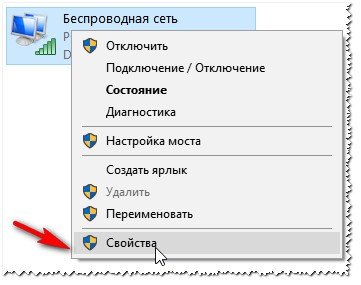

Pastaj vendosni marrjen automatike të adresës IP dhe DNS-server. Ruaj dhe rifresko PC.
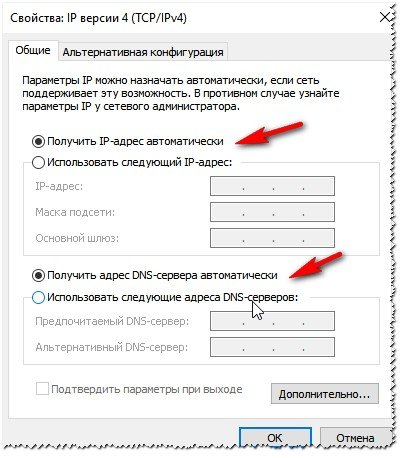
Menaxherët për të punuar me Wi-Fi
Disa laptopë kanë menaxherë të posaçëm për të punuar me Wi-Fi (për shembull, kam ardhur në këto laptopë HP, pavijon, etj). Për shembull, një nga këta menaxherë Asistent HP Wireless.
Linja e fundit është se nëse nuk e keni këtë menaxher, Wi-Fi është pothuajse e pamundur të ekzekutohet. Unë nuk e di pse zhvilluesit e bëjnë atë, por nëse doni, ju nuk doni atë, dhe menaxheri do të duhet të jetë i instaluar. Si rregull, mund ta hapni këtë menaxher në menynë Start / Programet / Të gjitha programet (për Windows 7).
Lidhja e Wi-Fi në laptopë me markë Lenovo nuk do të jetë e vështirë nëse pajisja funksionon siç duhet, ka softuerin e nevojshëm dhe transmetuesi siguron energji të mjaftueshme sinjalesh. Por nëse të paktën një nga këto kushte mungon ose nuk zbatohet plotësisht, nuk mund të aktivizoni Wi-Fi, dhe kjo procedurë e thjeshtë do të kthehet në një mjedis të gjatë dhe të mërzitshëm.
Prandaj, para së gjithash, do të konsiderohet se si të lidhet një kompjuter në punë me Internetin, pastaj mundësitë e mundshme që mund të shkaktojnë probleme kur vendosni Lenovon dhe si t'i rregulloni ato.
Lidhni wi-fi në 4 klikime
Modelet Lenovo ndryshojnë nga njëra-tjetra nga një numër karakteristikash që nuk ndikojnë në procesin e mënyrës se si të aktivizohet Wi-Fi, kështu që udhëzimet e mëtejshme do të jenë të përshtatshme për secilin prej tyre dhe do të konsiderohen brenda tre sistemeve operative më të përdorura - Windows 7, Windows 8 dhe Windows 10.
Për të aktivizuar Wi-Fi në pajisjen tuaj Lenovo, duhet të bëni sa më poshtë.
- Në këndin e poshtëm të djathtë të ekranit (gjithashtu quhet "tabaka"), shtypni butonin e majtë në ikonën që tregon lidhjen në internet. Pavarësisht nga versioni i sistemit operativ, duket sikur një valë sinjalesh vjen nga një pikë e vetme. Kjo do të hapë një dritare si kjo.
- Ai siguron një listë të pikave hyrëse në të cilat mund të lidhni një laptop Lenovo. Është e nevojshme për të zgjedhur të nevojshme (në këtë rast, kjo është "Gostevaya") dhe përsëri klikoni mbi të me butonin e majtë të miut.
- Do të hapet një dritare që ju bën të futni një fjalëkalim që shërben si mbrojtje kundër qasjes së paautorizuar. Ajo mund të merret nga pronari i një pike të caktuar.
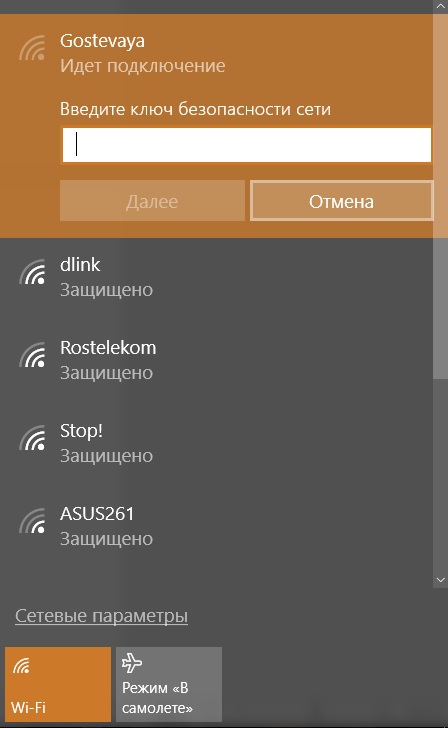
Ka shumë raste kur mund të aktivizoni Wi-Fi dhe pa një fjalëkalim. Në këtë rast, fjala "Mbrojtur" zëvendësohet me "Në dispozicion".
- Pasi të futni fjalëkalimin, duhet të klikoni butonin "Next".
Në këtë mënyrë të thjeshtë ju mund të lidhni Wi-Fi në laptopë Lenovo. Nëse zbatimi i këtyre veprimeve ka dhënë rezultatin e dëshiruar, atëherë nuk mund ta lexoni artikullin. Epo, nëse jo, duhet t'i kushtoni vëmendje pjesës së ardhshme. Ai përshkruan jo vetëm opsionet përse laptopi nuk mund të lidhej, por gjithashtu si t'i rregullonte ato.
Çfarë vështirësish mund të lindin
Më shpesh, është e pamundur të lidhet Lenovo me Internetin për dy arsye - moduli me aftësi të kufizuara Wi-Fi ose mungesa e shoferëve. Nëse nuk arrini të lidhni pajisjen edhe kur korrigjoni këto probleme, duhet të kontaktoni një qendër shërbimi, është e mundur që laptopi Lenovo të jetë i gabuar dhe ka nevojë për riparim.
Aktivizo modulin Wi-Fi
Ju duhet të shkoni te "Paneli i Kontrollit".
Në sistemin operativ Windows 7, duhet të klikoni majtas në butonin "Start" (gjendet në këndin e poshtëm të majtë të ekranit), në Windows 8 dhe 10 - atë të djathtë dhe pastaj në menunë e hapur zgjidhni seksionin "Paneli i Kontrollit".
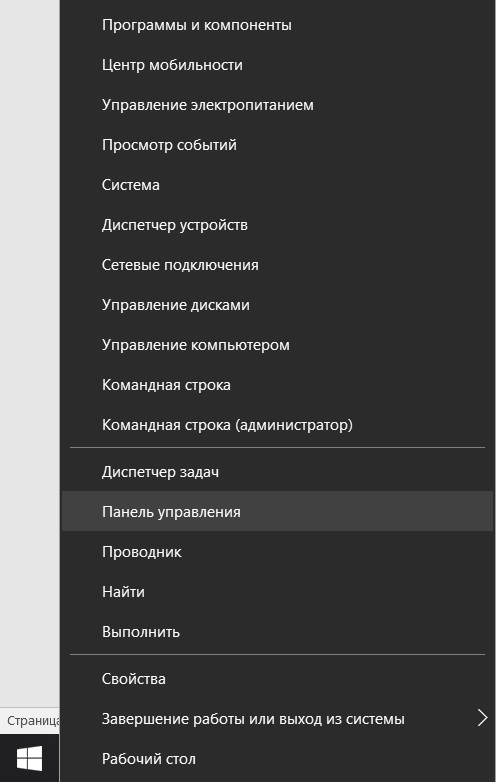
Paneli i kontrollit për të gjitha llojet e sistemeve operative nuk ka pothuajse asnjë dallim, dhe artikulli i nevojshëm në versione të ndryshme nuk është aspak ndryshe.
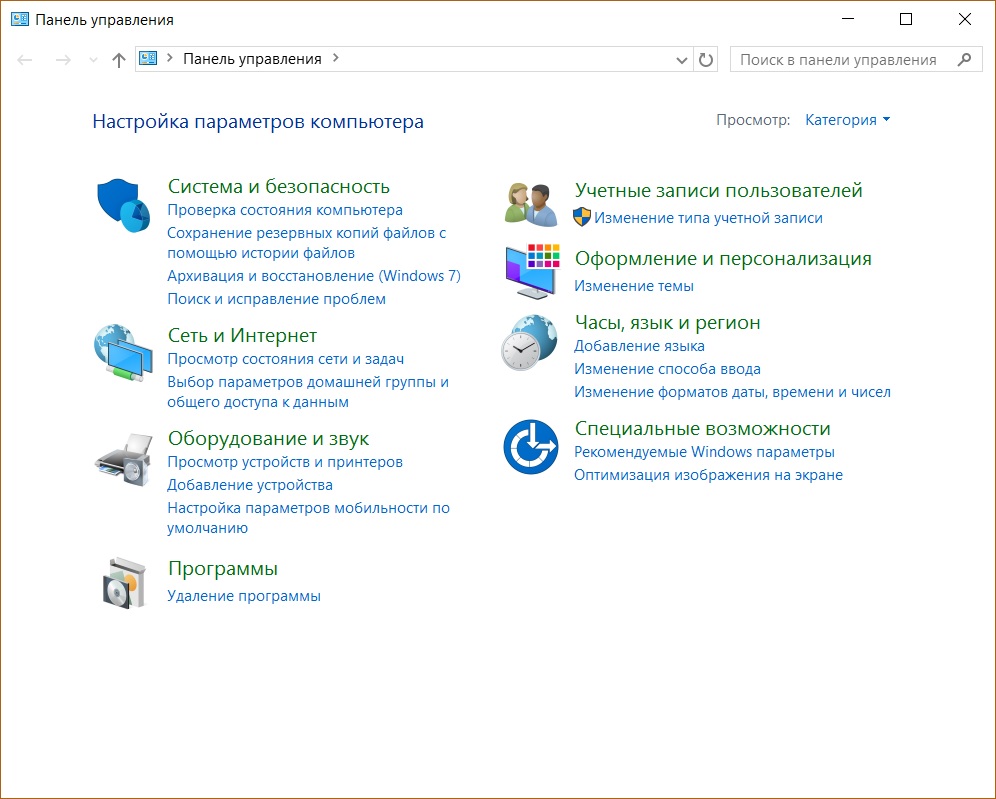
Këtu janë të gjitha opsionet që mund të lidhni pajisjen Lenovo me internet. Është e nevojshme t'i kushtoni vëmendje sendit "Rrjeti Wireless". Nëse ikona dhe ndarjet që tregojnë nivelin e sinjalit janë gri, atëherë përshtatësi është i çaktivizuar.
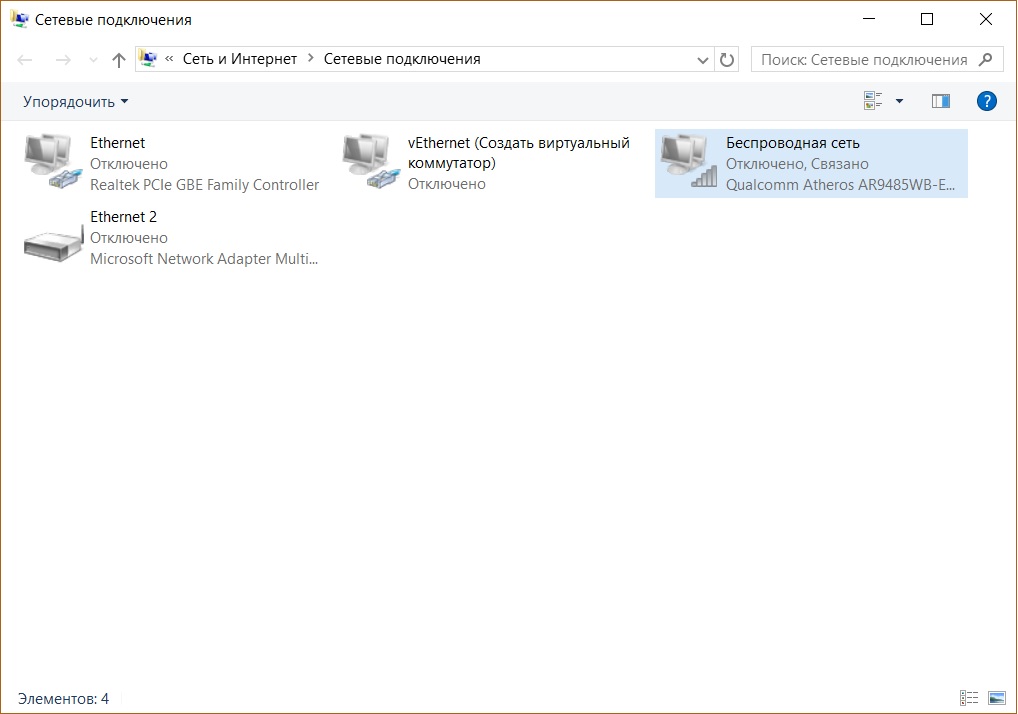
Për ta aktivizuar atë, klikoni mbi ikonën e lidhjes pa tel me butonin e djathtë të miut dhe zgjidhni "Aktivizo".
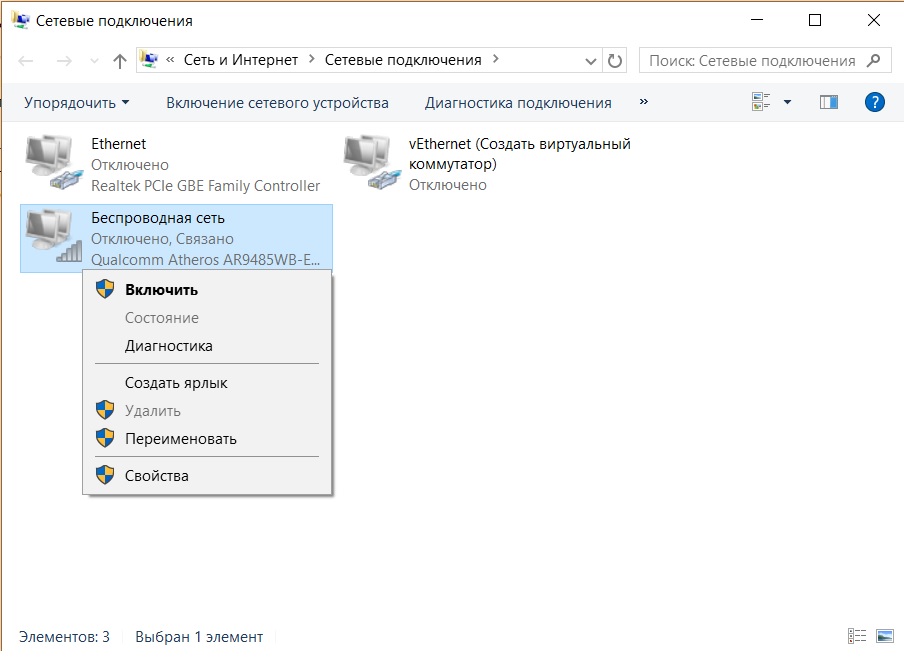
Është e rëndësishme! Për të kryer këtë veprim, është e nevojshme të punosh nën një llogari administratori ose të jesh gati për të futur fjalëkalimin e saj sipas kërkesës së sistemit. Përndryshe, përshtatësi nuk do të ndizet.
Nëse ikona "Lidhja me valë" u bë ngjyrë, ishte e mundur të aktivizohej moduli Wi-Fi. Ju mund të lidhni internetin.
Këshillë! Mund të aktivizoni përshtatësin Wi-Fi në një mënyrë tjetër - në të gjitha modelet e Lenovo ka çelësa të veçantë për këtë. Në varësi të markës së Lenovos, çelësat mund të vendosen në vende të ndryshme, por gjithmonë kanë një ikonë ose një antenë me një sinjal divergjent ose një aeroplan.
Shoferët e humbur
Gjithashtu mund të ndodhë që ikona e lidhjes pa tel nuk shfaqet fare në dritaren e Rrjetit dhe Ndarjes së Sharingut. Kjo do të thotë se nuk ka asnjë softuer të instaluar në laptop Lenovo për modulin Wi-Fi, ose për ndonjë arsye është gabim. Në rastin e fundit, ju duhet të kontaktoni qendrën e shërbimit, por ju do të jeni në gjendje të instaloni softuerin e nevojshëm në tuaj.
- Për ta bërë këtë, klikoni me të djathtën në ikonën "Kompjuteri". Në Windows 7, ajo gjendet në desktop, në versionet 8 dhe 10 quhet "Ky kompjuter" dhe mund të hapet duke klikuar ikonën "Explorer" në taskbar.
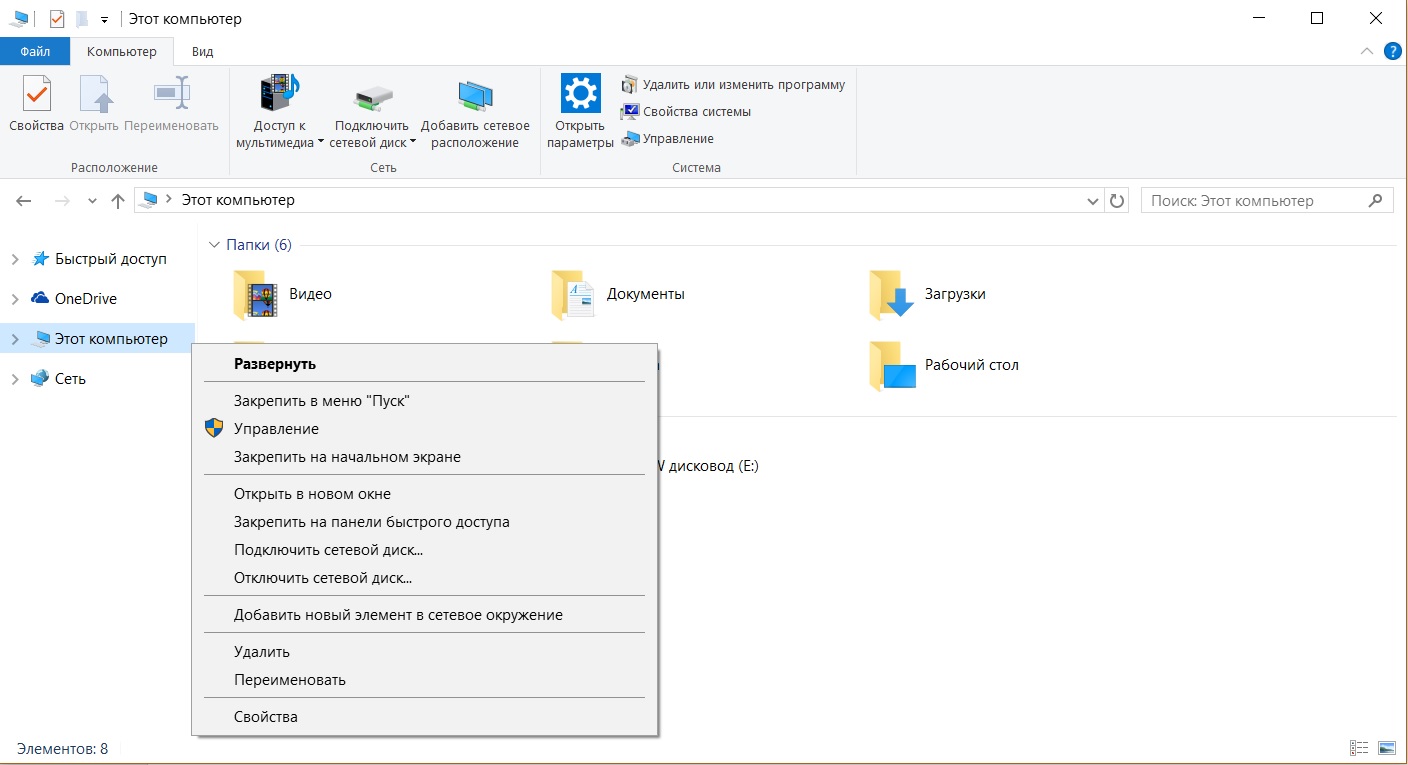
- Do të hapet një dritare në të cilën duhet të zgjidhni seksionin "Menaxher i Pajisjes".
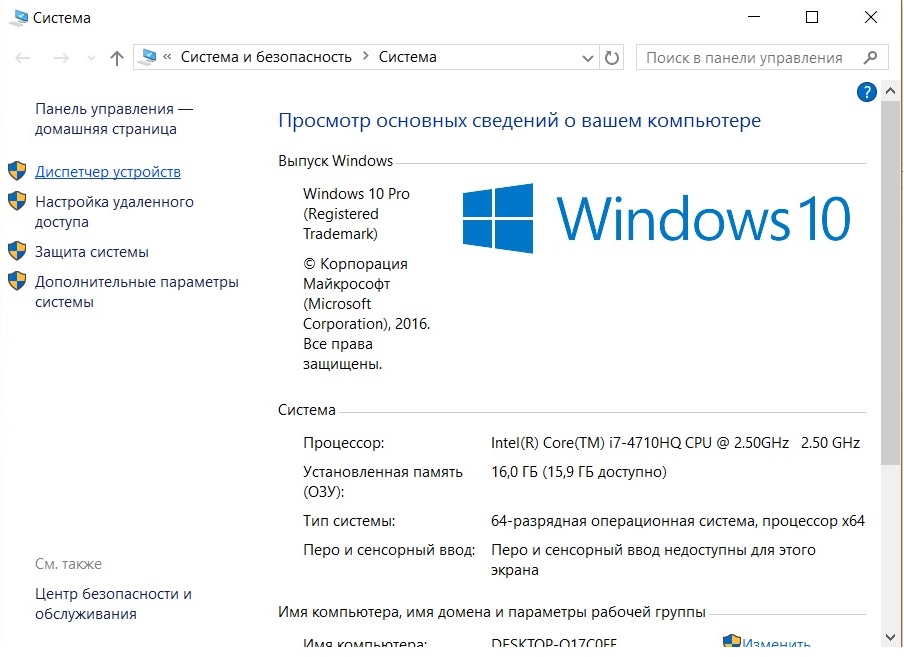
- Zgjero listën e "Adaptorëve të rrjetit" dhe përcaktoni dëshirën - do të përmbajë fjalët Wireless ose Wi-Fi - kliko me të djathtën dhe zgjidhni "Përditësoni drejtuesit".
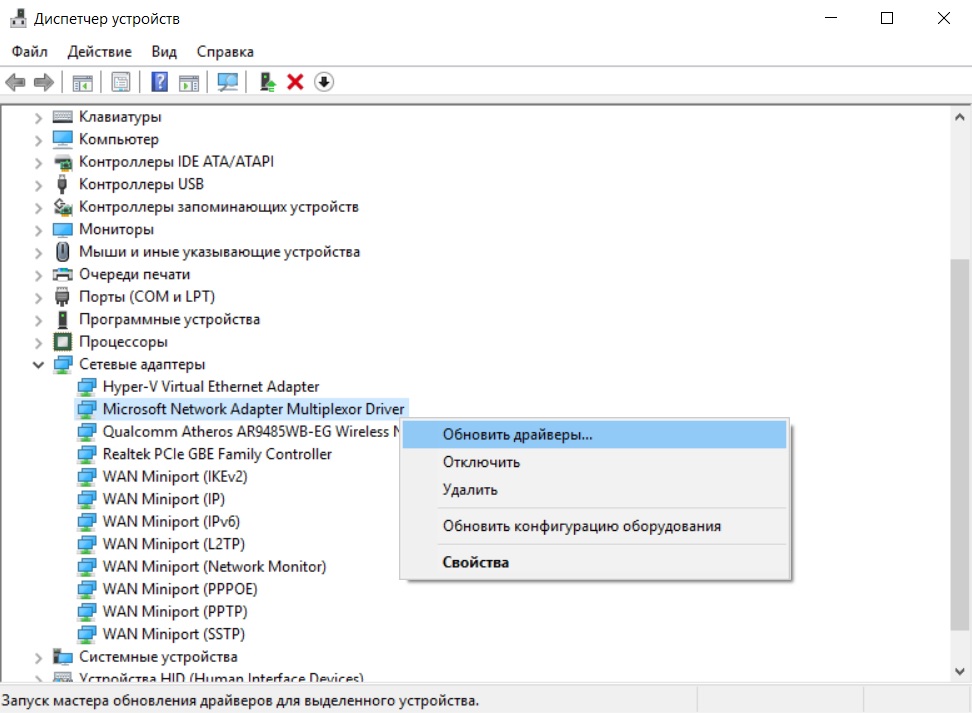
- Para së gjithash, duhet të përpiqeni të përditësoni duke përdorur Windows. Për ta bërë këtë, nga opsionet, kliko "Kërkimi automatik për drejtuesit". Sistemi vetë do të përpiqet të gjejë dhe përditësojë pajisjen tuaj Lenovo.
Por kjo metodë është e mirë nëse laptop mund të lidhet me internet pa punuar Wi-Fi, për shembull, nëpërmjet një rrjeti lokal. Përndryshe, ju do të duhet të shkarkoni vetë shoferin nga çdo kompjuter ose laptop tjetër me qasje në Internet.
http://support.lenovo.com/ - në faqen e internetit të prodhuesit do të gjeni drejtuesit për modelin e kërkuar të laptopit Lenovo. Kjo nuk do të paraqesë ndonjë vështirësi - faqja do të kërkojë një markë specifike Lenovo dhe do të shfaqë të gjitha opsionet për të në faqe. Nga lista që rezulton, zgjidhni atë në të cilën fjalët Wireless ose Wi-Fi do të jenë të pranishme. Klikoni me të majtë në butonin "Shkarko", shkoni te dosja "Shkarkime" dhe klikoni dy herë për të filluar instalimin.
Është e rëndësishme! Gjithmonë shkarkoni drejtuesit vetëm nga faqja zyrtare e Lenovos! Përndryshe, ekziston rreziku i gjetjes së dosjeve të infektuara, duke shkaktuar dëm të konsiderueshëm, madje edhe të pariparueshëm në laptop.
Pas instalimit të suksesshëm të drejtuesve, do të shfaqet një ikonë e përshtatësit pa tel të aktivizuar dhe mund të përpiqeni të lidheni me internetin.
Këtu janë arsyet kryesore pse Lenovo mund të ketë probleme me qasjen në Internet. Nëse këto zgjidhje nuk ndihmojnë dhe Wi-Fi nuk mund të përfshihet, problemi është shumë më serioz, dhe në këtë rast kërkohet ndihma e një specialisti teknik.


 Si të shtoni një kontakt në "Telegram": disa hapa të thjeshtë
Si të shtoni një kontakt në "Telegram": disa hapa të thjeshtë Shërbimi i përditësimit Sony - një program për zgjidhjen e problemeve në telefonat SONY
Shërbimi i përditësimit Sony - një program për zgjidhjen e problemeve në telefonat SONY Si për të parë fjalëkalimin Wieg në android
Si për të parë fjalëkalimin Wieg në android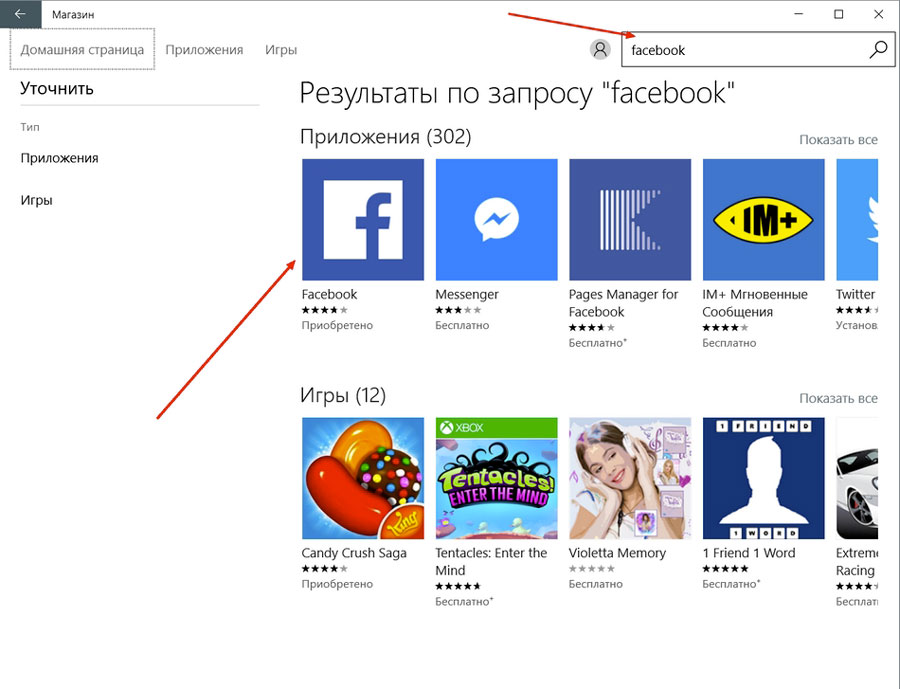 Si ta instaloni Facebook në desktopin tuaj
Si ta instaloni Facebook në desktopin tuaj